在Antpool上使用Antminer E9 Pro挖矿ETC
欢迎由此观看访谈:
在我们之前关于如何使用Antpool通过Antminer E9 Pro挖掘以太经典的帖子中,我们发布了5个视频,解释了开箱、连接、设置、检查统计数据以及如何启动挖掘过程。
在本文中,我们将以文字形式介绍相同的步骤,因为世界各地有许多矿工更喜欢这些指南以文本形式呈现。
这是我们之前帖子的链接:
在接下来的章节中,我们将解释上述提到的过程。
1. 开箱Antminer E9 Pro

当您打开Antminer E9 Pro的包装时,您会找到一台大型机器,尺寸为22英寸深,8英寸宽,12英寸高(以厘米表示,即56厘米深x 20厘米宽x 31厘米高)。
它有一个以太网端口,用于连接到您的本地互联网路由器,但不带网线,因此您需要自行购买一根。
这台矿机需要3000瓦特的电力,并在220到240伏特电压下运行,因此如果您在电压不同的地方进行挖掘,那么您将需要一个带有两个220/240插座的变压器。
之前提到两个插座,是因为E9 Pro矿机使用两个电源,一个用于风扇,一个用于挖掘板。然而,这台机器不附带电源电缆,所以您也需要购买它们。
如果您打算在家里或办公室进行挖掘,且有正常的空调,或者温度在摄氏75度(约摄氏24度)左右,那么它将正常工作。
2. 连接

Antminer E9 Pro的风扇噪音很大,因此如果您在家里或办公室进行挖掘,请确保将其放在一个隔离的位置!
要连接ASIC矿机,首先获取两根电源电缆,并将它们连接到机器上的两个可用插头。然后,将这两根电缆的另一端连接到变压器(如果您在使用的话),多插座延长线,或墙壁上的插座。
其次,通过将以太网电缆插入矿机上的端口,然后插入您的本地WiFi路由器,将矿机连接到路由器。
如果您使用变压器或多插座延长线,请将它们连接到墙上的电源插座。
一旦您将电源连接到矿机,或者打开变压器,机器将立即启动。
您会注意到,次要风扇首先启动,一段时间后,主要风扇也会启动。
3. 与本地计算机的设置
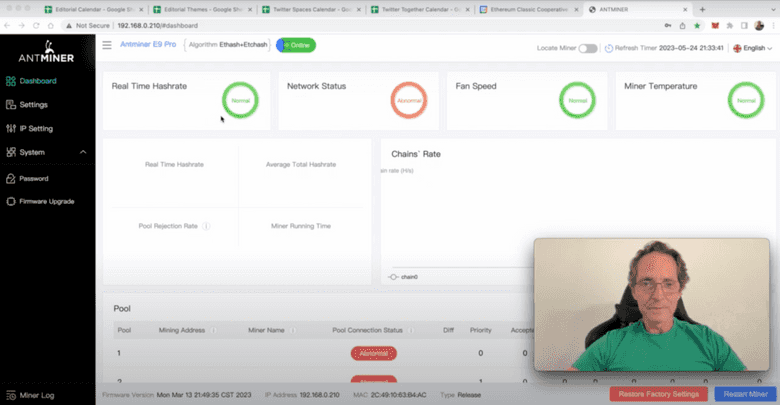
要将Antminer E9 Pro设置到您的计算机上以进行管理,两台设备必须连接到同一WiFi路由器。
要打开Antminer界面,请打开浏览器,输入URL 192.168.0.210以访问它。这是您在本地网络中的矿机地址。
界面会立即要求您输入用户ID和密码。默认值为“root”和“root”,所以请将它们输入为您的ID和密码以打开界面。
一旦进入用户界面,出于安全原因,您需要更改密码。为此,请转到左侧菜单中的“System”选项卡,并在那里更改您的密码。
下一步是配置您的矿机,将其指向Antpool矿池。为此,我们将进入“Settings”部分,但首先在下一节中从Antpool获取配置信息。
4. 开始挖矿:连接到Antpool
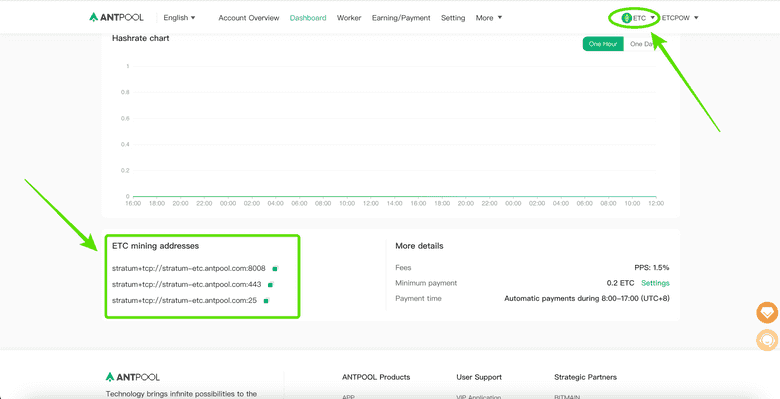
要从Antpool获取配置信息以连接您的矿机到该挖矿池,您需要前往https://antpool.com 并进行注册。
一旦您登录您的帐户,请选择“ETC”作为您要工作的挖矿池,方法是打开右上角的下拉菜单,然后点击Ethereum Classic。
在ETC挖矿页面上,您会看到以下三个矿池地址:
stratum+tcp://stratum-etc.antpool.com:8008 stratum+tcp://stratum-etc.antpool.com:443 stratum+tcp://stratum-etc.antpool.com:25
您需要将每个地址复制并粘贴到Antpool界面上相应的部分。为此,请再次打开您的Antpool应用程序,然后进入“Settings”。
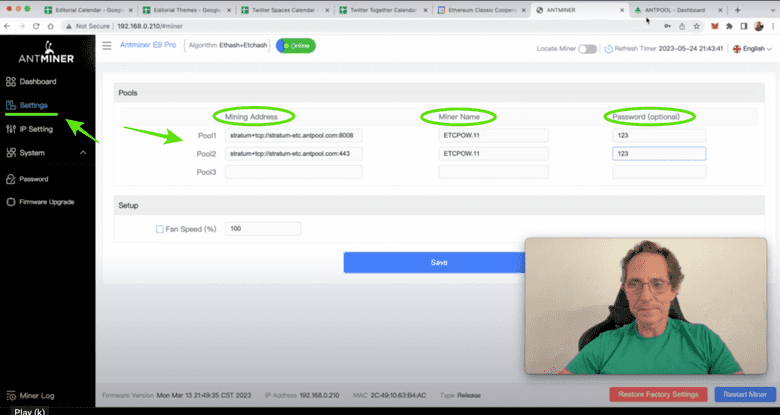
在Antminer界面的设置页面上,您将看到一个表格,用于输入三个URL以通过Antpool挖矿:Pool 1、Pool 2和Pool 3。
在“Mining Address”字段中,逐个输入Antpool给您的挖矿URL。
在“Miner Name”字段中,通过输入您的Antpool帐户ID,然后加上一个点,再加上您为这台机器取的编号,来为这台矿机配置一个名称。
例如,在我的情况下,我将其命名为“ETCPOW.11”,其中ETCPOW是我在Antpool上的帐户ID,11是我为我的矿机指定的编号。
在“Password”字段中,只需输入123,这是这些系统通常使用的密码。
一旦您输入了所有字段,然后点击“Save”。
现在,您已经准备好查看包含挖矿统计信息的仪表板。
5. 检查矿工统计信息
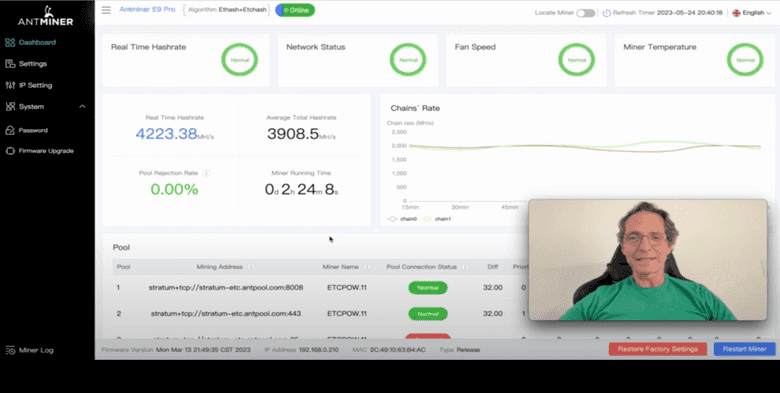
请注意,在开始挖矿后,您需要等待数分钟才能在您的Antminer和Antpool仪表板上看到统计信息。
当您再次转到Antminer仪表板时,您将看到“实时算力”,“网络状态”,“风扇速度”和“矿工温度”的指标,这些指标都应该显示为“正常”。
在下面,您将看到链的算力图表,左侧是您的Antminer的特定算力。如果它在3,600到4,000 MH/s之间,那么这是正常范围,因为该机器的目标算力为3,680 MH/s。
在页面底部,您应该看到您的矿机有两块挖矿板,理论容量为每块1,850 MH/s。
当您转到“矿池”部分时,您必须看到矿池正在接受您的工作。要知道这一点,请查看“Accepted”列下是否有Antpool接受的工作数量。如果是这样,那么您的矿机正常工作并已连接到矿池。
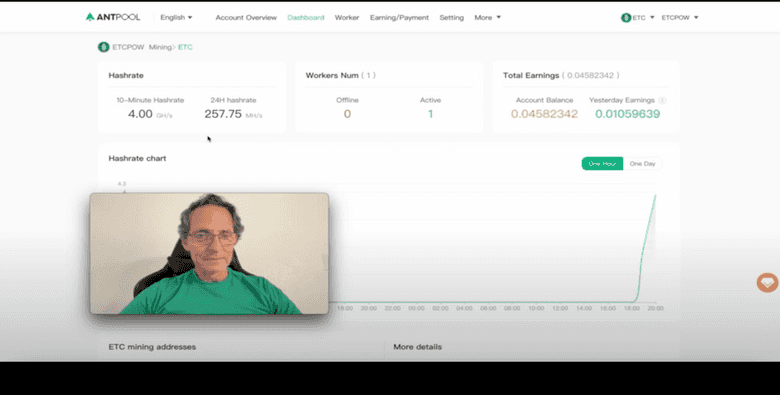
当您访问Antpool上的帐户时,您将看到一个与您的矿机上的仪表板平行的仪表板。
在您的帐户上,您将看到一个图表,应该显示矿池正在接收您的工作,并显示您的算力统计信息。
当您转到“Dashboard”选项卡时,您将找到您的工作机的算力,您在该矿池中有多少个工作机,以及您的总收益。
6. 祝您成功!
我们愿您在ETC挖矿中取得愉快的成果!
您可以在以下链接中观看整个解释的视频形式:
感谢您阅读本期文章!
了解更多有关ETC: https://ethereumclassic.org
